Как включить режим модема на iPhone 7 и iPhone 7 Plus
iPhone 7 обеспечивает быстрый доступ к функции портативного модема, которая позволяет пользователям обмениваться мобильным интернетом с другими устройствами, посредством Wi-Fi—соединения, USB кабеля или сопряжением с помощью Bluetooth.
Как поделиться интернетом с другими устройствами

При Wi-Fi раздаче, Ваш телефон становится портативным роутером, название которого будет отображаться в списке на других устройствах. После нажатия на имя точки доступа, введите пароль и пользуйтесь интернетом.
Подобным образом, можно делиться интернетом посредством Bluetooth соединения. Для этого, включите блютуз на обеих устройствах, чтобы установить соединение и разрешите обмен данными. Этого будет достаточно, чтобы на подключенном устройстве появился интернет.
С подключением через USB кабель все гораздо проще: подсоедините кабель iPhone, к примеру, к персональному компьютеру, включите точку доступа и никаких больше настроек.
Все-таки, как включить режим модема в iPhone 7? Используйте приведенную ниже инструкцию и раздавайте интернет другим устройствам:

- Нажмите на значок настройки на главном меню телефона.
- Зайдите в меню Режим модема в разделе Сотовая связь. Убедитесь, что передача данных мобильного интернета включена, иначе, режим модема не будет активным.
- В правом верхнем углу, необходимо активировать точку доступа, нажав на серую кнопку или перетянув её вправо, пока она не станет зеленого цвета. Если перед включением Вы не активировали Wi-Fi или Bluetooth, телефон предложит сам активировать их. При отключенных функциях беспроводной сети, раздача будет только через USB кабель.
- После того как вы использовали Айфон 7 в качестве персональной точки доступа один раз, данная функция будет отображаться на экране основных настроек.
Изменение персональных настроек модема
- На странице настроек режима модема в iPhone 7, Вы можете изменить пароль Wi-Fi сети на Ваш личный, так как стандартный может быть случайно сгенерированный и сложный. Достаточно просто нажать на поле пароля, и появится клавиатура для ввода.
- Также, как и пароль, можно сменить и имя телефона, которое будет отображаться в списке доступных сетей на ноутбуках, планшетах и всех устройствах с функцией беспроводного подключения к сети. Необходимо один раз настроить режим модема, и он будет актуален для всех способов применения.
Особенности функции модема в iPhone 7

В операционной системе IOS 10, включение режима похоже на версии более ранних айфонов, но есть некоторые отличия, которые пользователи по достоинству оценят. Из них выделяется удобный показатель количества гаджетов, которые используют подключение. Пользователи, которые используют айфон в качестве модема на оригинальной прошивке, могут увидеть, сколько данных они израсходовали, не пользуясь специальными программами.
iPhone 7 отображает количество подключенных устройств на экране блокировки!
На экране блокировки, в строке состояния, при включенной функции раздачи, на дисплее появится небольшое число рядом со значком связи, которое сообщает пользователю, сколько гаджетов, подключено к телефону. Если Вы подключитесь другим гаджетом и увидели в строке состояния количество отображаемых устройств не 1, а несколько, значит, к Вашему айфону присоединился сосед или другой телефон. В таком случае, достаточно просто поменять установленный пароль, и больше никто не сможет использовать Ваш трафик и интернет. Данный режим позволяет использовать до пяти устройств одновременно.
Режим модема на iPhone 6 и iPhone 7: как включить и настроить – пошаговая инструкция 2019 года
Как включить режим модема на iPhone 6 и iPhone 7? Начиная с восьмой версии iOS разработчики убрали возможность автоматического включения функции модема.
Теперь такую опцию необходимо настраивать самостоятельно.
Разберемся, как же это можно сделать.

Содержание:

Режим модема в IOS. Для чего нужна функция?
Создание удаленной точки доступа позволяет настроить телефон в качестве маршрутизатора доступа к глобальной сети Интернет.
В результате, сразу несколько других устройств смогут получить соединение с сетью, используя ваш айфон как модем.
Подключение к сети осуществляется одним из трех способов:
- С помощью Wi-Fi соединения;
- По Bluetooth;
- Через шнур

Рис. 1 – режим Hotspot на IPhone
Настройка режима модема через Wi-Fi
Этот способ позволяет обеспечить максимально быструю скорость соединения с сетью. К айфону можно подключить сразу несколько других телефонов или компьютеров.
Для настройки такой опции следуйте инструкции:
- Зайдите в настройки девайса и перейдите во вкладку параметров сотовой связи;
- Включите передачу данных в мобильной сети. Для создания быстрого соединения советуем в окне «Параметры данных» выбрать опцию 3G или LTE;
- Теперь нажмите на пункт «Режим модема»;
- Далее появится окно активации Wi-Fi, включите этот режим.
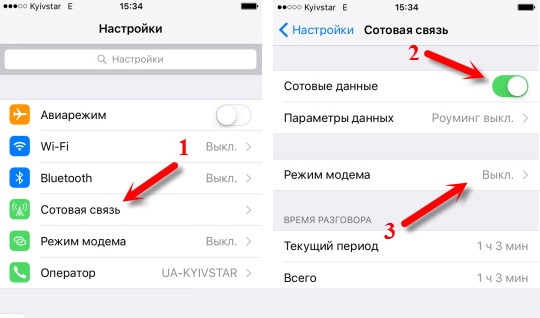
Рис. 2 – настройка режима модема с использованием Wi-Fi
Основной этап настройки завершен. Теперь следует позаботиться о безопасности соединения. Для этого установите пароль доступа.
По умолчанию он сложный для запоминания, поэтому вы можете создать более легкий вариант.
Помните, чтобы защититься от взлома и несанкционированного доступа к данным, придумывайте пароль с наличием заглавных, строчных букв, а также цифр и символов.
Теперь вы можете выполнить соединение с сетью. На другом телефоне или компьютере включите Wi-Fi и активируйте поиск доступных устройств.
В появившемся списке выберите айфон и нажмите на «Подключиться» . Введите пароль, подтвердите действие.
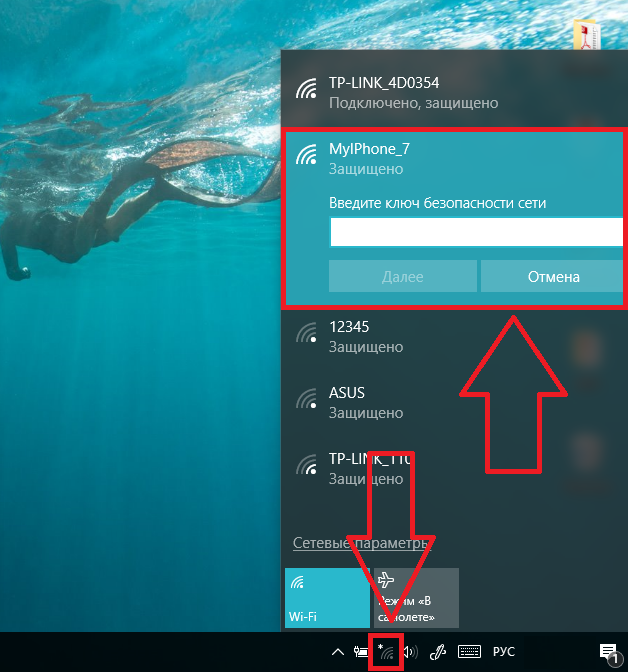
Рис. 3 – подключение к созданной hotspot
Вам это может быть интересно:
Использование технологии Bluetooth
Настройка Hotspot через Bluetooth – это отличный способ подключить к Интернету устройства, которые не работают с технологией Wi-Fi (более старые версии десктопных компьютеров и лэптопов).
Единственное условие – подключаемый девайс должен поддерживать работу с Bluetooth.
Инструкция для подключения:
- Включите режим модема в настройках айфона, как это уже было описано выше;
- Теперь следует связать телефон и другое устройство. Включите Bluetooth на телефоне и на другом гаджете. Активируйте видимость;
- Зайдите в настройки Bluetooth на компьютере и создайте связь между айфоном и ПК, как показано на рисунке:
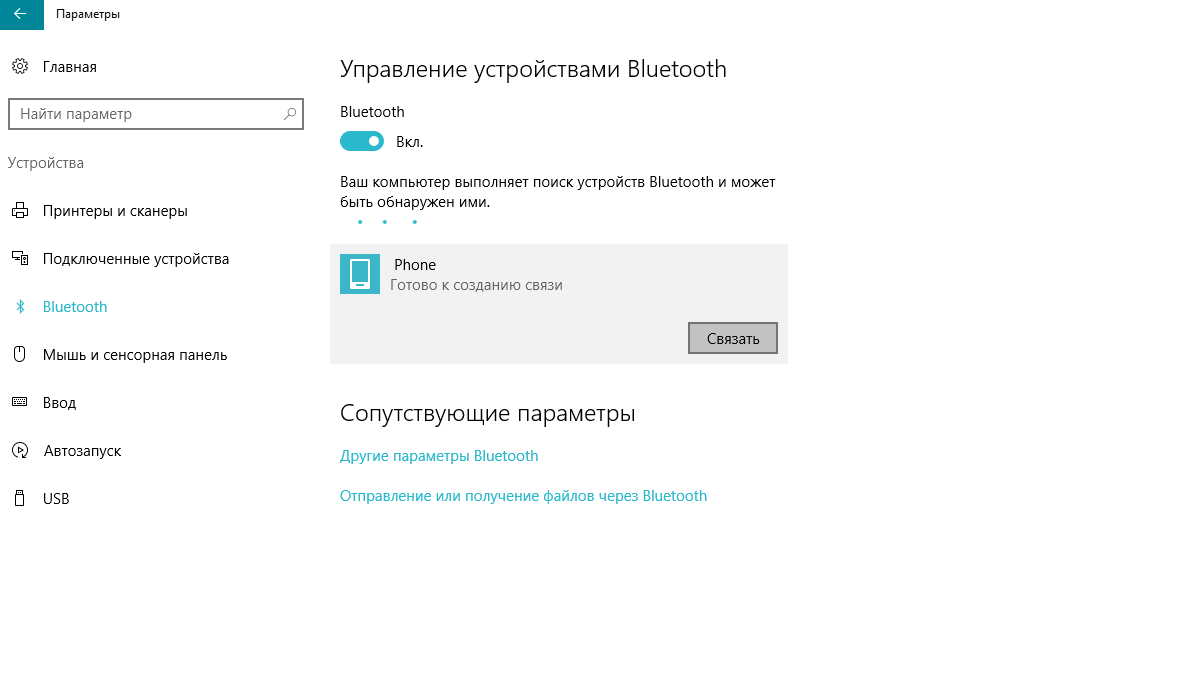
Рис. 4 – настройка Bluetooth-соединения между гаджетами
- На компьютере зайдите в панель управления (окно «Устройства и принтеры»);
- Выберите обнаруженный телефон и в верхней части окна кликните на подключение через точку доступа.
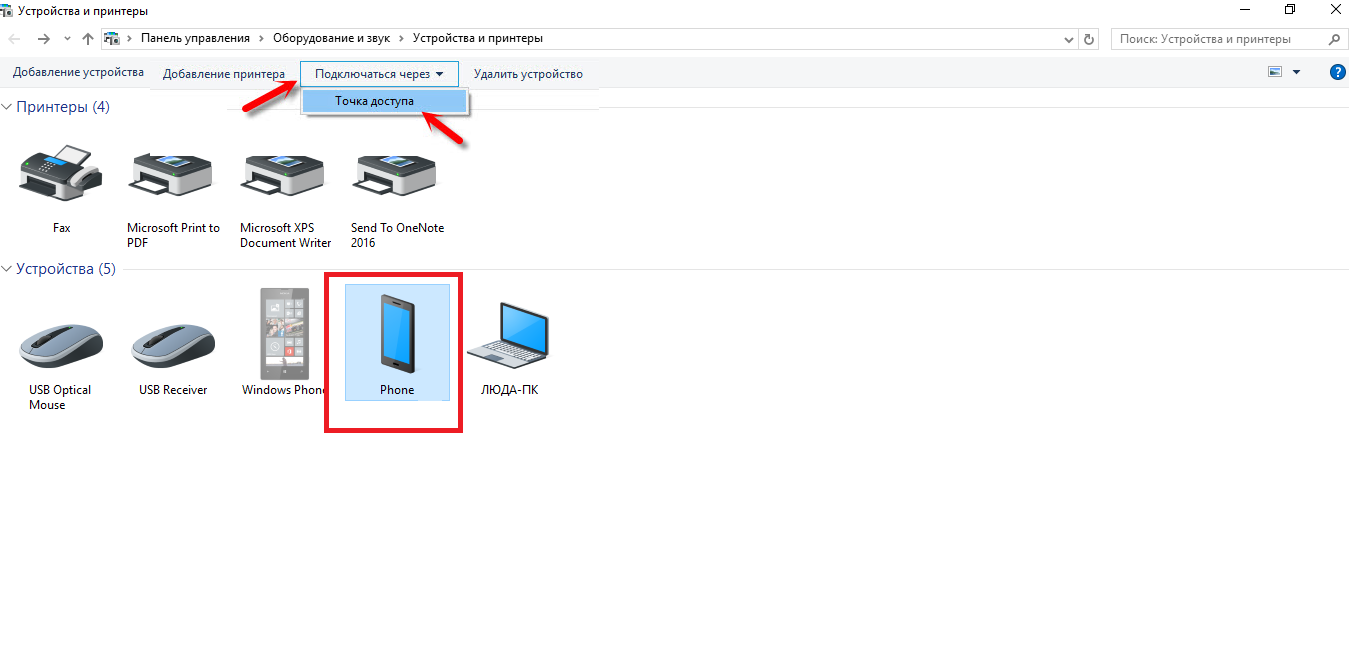
Рис. 5 — настройка точки доступа
Читайте также:
Почему не работает интернет на телефоне: Главные причины
Раздаем интернет по кабелю
Для создания режима модема по кабелю USB необходимо, чтобы на ПК была установлена программа iTunes.
К iTunes нужно привязать вашу модель айфона. Делается это с помощью входа в учетную запись Apple ID. Без установленной программы ПК не сможет распознать созданную точку доступа.
- Откройте iTunes;
- Убедитесь, что программа распознала ваш телефон;
- На смартфоне активируйте точку доступа;
- После создания hotspot на компьютере появится активное соединение с интернетом. Посмотреть его параметры можно в окне «Сетевые подключения»;
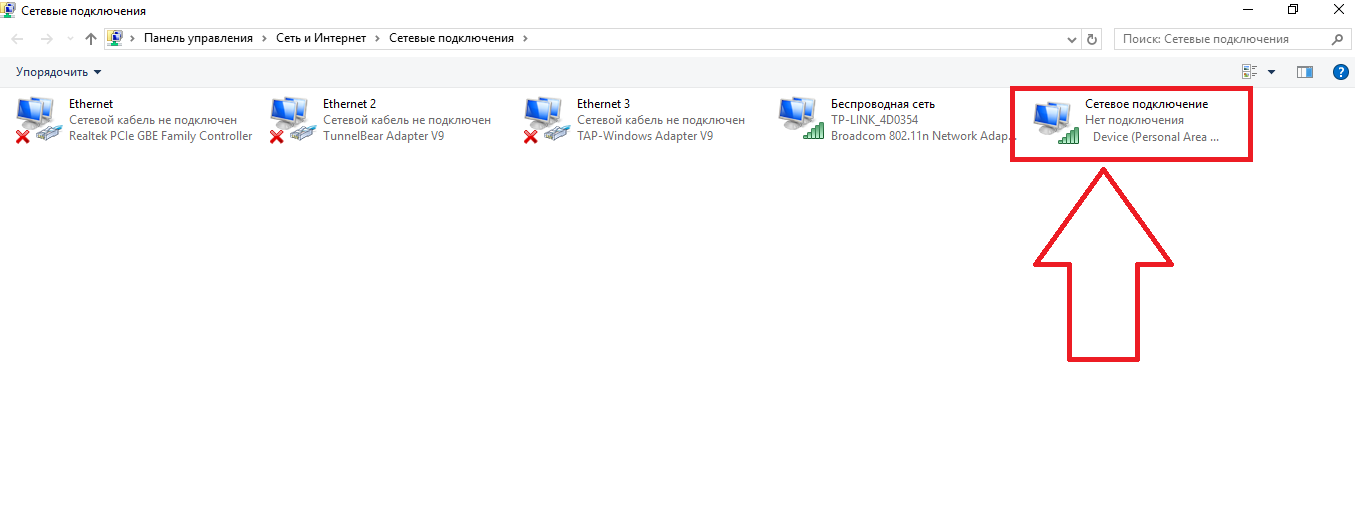
Рис. 6 – выбор активного подключения на ПК
- Кликните на доступную сеть и открывшемся окне нажмите на клавишу «Подключить».
Во время работы hotspot телефон начинает разряжаться в несколько раз быстрей. Чтобы избежать автоматического отключения и потери данных используйте портативное зарядное устройство или lightning-кабель.
Данные для заполнения
Очень часто пользователи сталкиваются с ситуацией, когда режим hotspot настроен правильно, однако, интернет на подключенном устройстве не работает. Что делать в таком случае?
Необходимо вручную заполнить данные о мобильном операторе.
Все адреса, логины и пароли могут отличаться в зависимости от компании сотовой связи, услугами которой вы пользуетесь. Ниже приведены списки самых популярных операторов стран СНГ.
Представленную информацию необходимо продублировать в настройках вашего айфона (вкладка «Сотовая связь» —> «Передача данных» ).
Для пользователей белорусского оператора Velcom данные устанавливаются персонально для каждого устройства.
Перезвоните на горячую линию поставщика услуг для получения детальной информации по настройке соединения (бесплатный номер — 411).
Откат прошивки
Если подключить режим модема так и не удалось или у вас нет данных для заполнения информации о вашем провайдере, можно восстановить функцию другим методом.
Он заключается в откате прошивки до более старой версии. Таким образом, в настройках айфона снова появится автоматическая опция «Точка доступа» .
Сделать даунгрейд IOS можно двумя способами:
- Через облачное хранилище iCloud;
- Используя десктопную версию программы iTunes;
Чтобы выполнить сброс системы с помощью iCloud, убедитесь, что ваше устройство подключено к Wi-Fi и имеет хорошую скорость соединения с интернетом.
По умолчанию, IPhone регулярно создает бэкап и отправляет его на облако. Чтобы просмотреть список доступных копий, зайдите в настройки телефона.
Затем откройте окно «Программы и данные» . Далее кликните на пункт восстановления информации, как показано на рисунке:
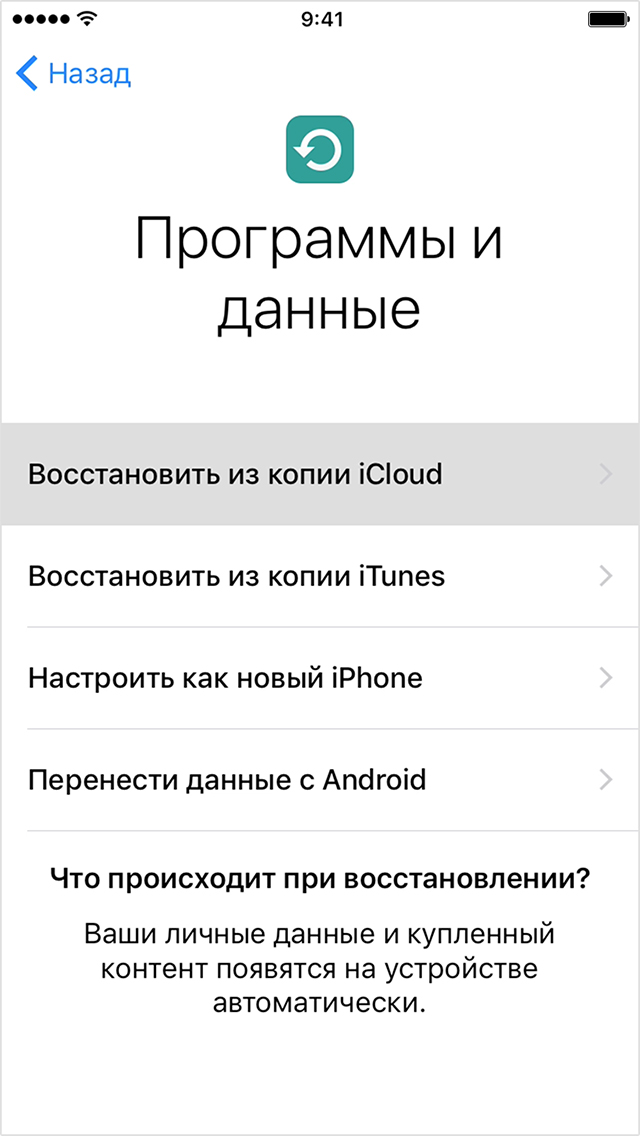
Рис. 7 – выбор способа отката прошивки в IOS
Войдите в аккаунт облачного хранилища с помощью вашего идентификатора в системе Apple ID.
В окне всех доступных бэкапов определите последнюю дату, когда на телефоне была установлена более старая версия операционной системы.
Выберите соответствующий дате бэкап и запустите процесс даунгрейда. Больше о нюансах apple id читайте в нашем материале Что делать, если забыл пароль от Apple ID — Практичные советы.
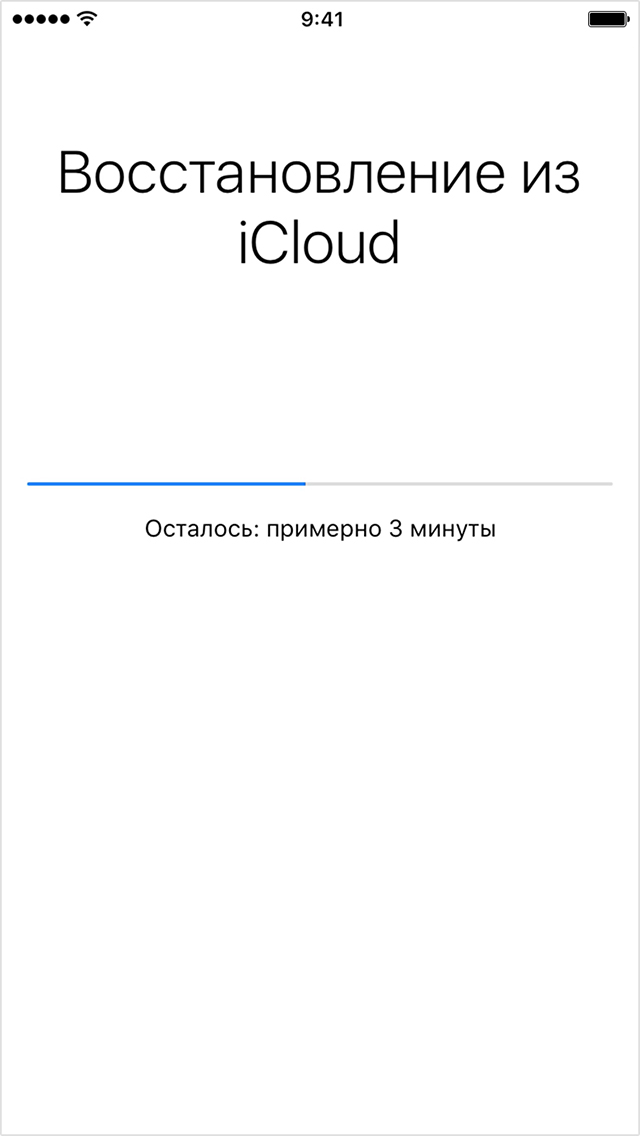
Рис. 8 – процесс даунгрейда через iCloud
Чтобы настроить бэкап из программы iTunes, нужно сначала подключить iPhone к вашему компьютеру. Затем откройте приложение на ПК и дождитесь его загрузки.
В главном окне проверьте, правильно ли отображаются данные о вашем телефоне (имя, название модели, актуальная версия прошивки).
Для начала процесса отката ОС нажмите на кнопку «Восстановить этот айфон…». В открывшемся окне выберите нужный бэкап (смотрите на дату его создания).
Подтвердите действия и дождитесь обновления и перезагрузки телефона. Это займет не более 30 минут.
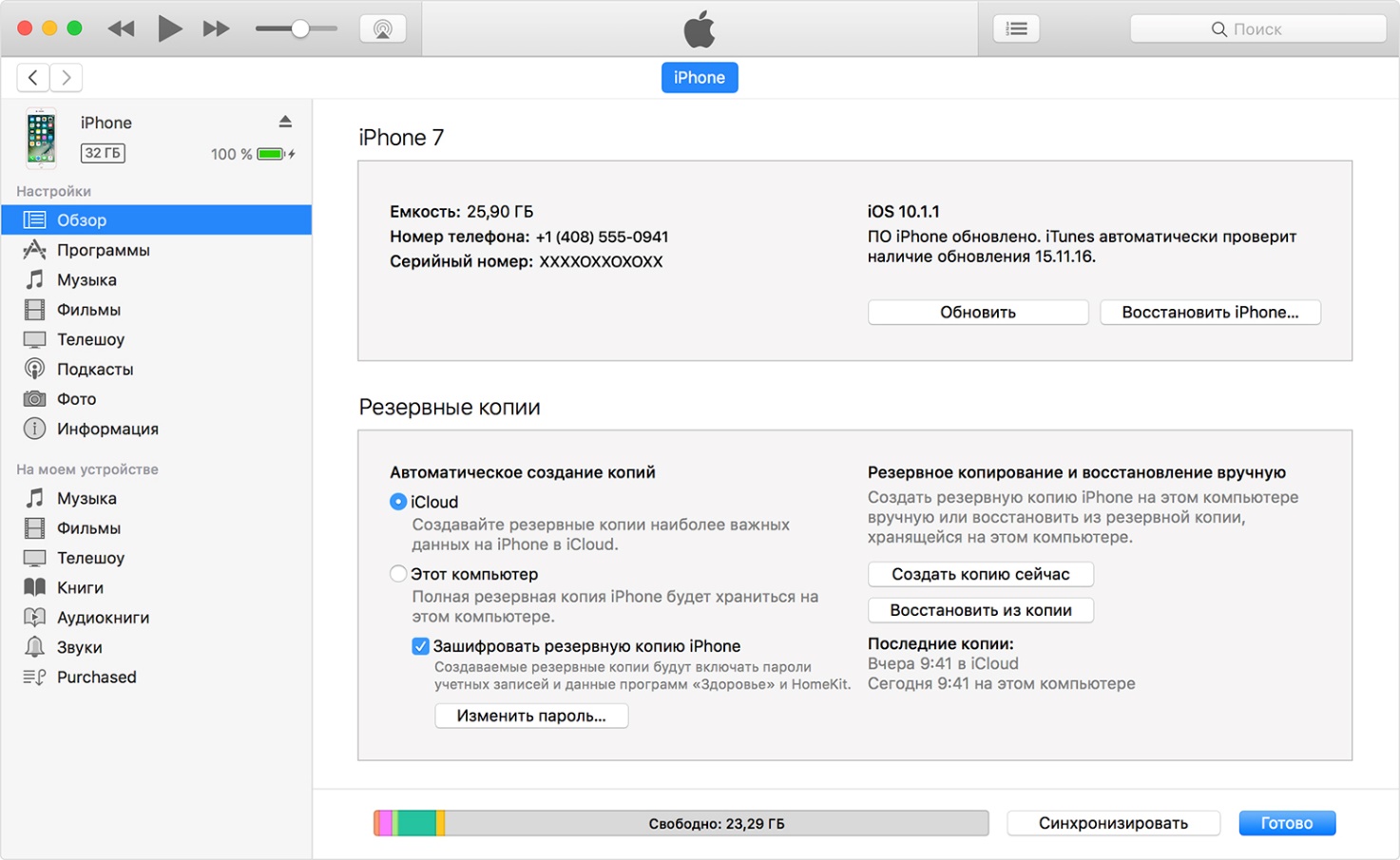
Рис. 9 – главное окно программы iTunes. Восстановление данных
После завершения процедуры установки бэкапа и перезагрузки айфона необходимо настроить устройство как новое.
Зайдите в свой аккаунт Apple ID, чтобы снова получить доступ ко всем покупкам в iTunes и AppStore.
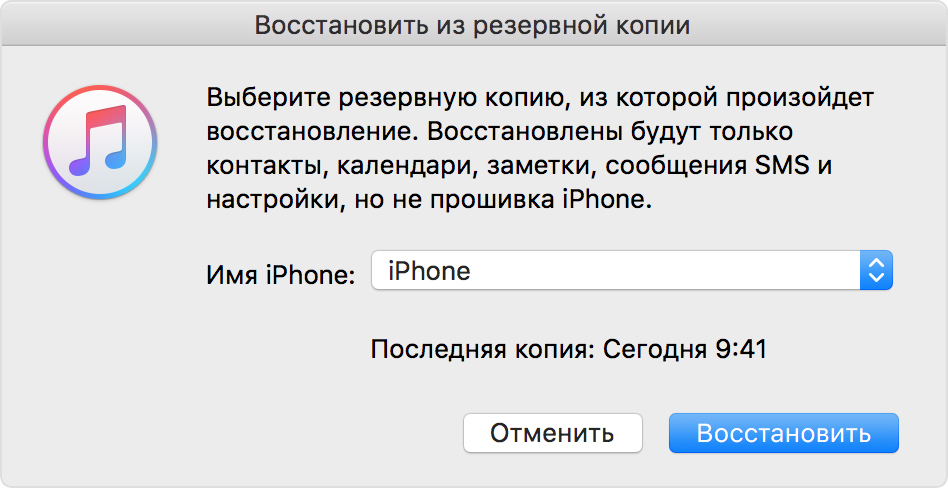
Рис. 10 – выбор копии
Теперь в настройках будет отображаться стандартная функция создания точки доступа и больше не будет необходимости вводить какую-либо информацию об операторе самостоятельно.
Чтобы настроить общий интернет достаточно зайти в окно «Режим модема» , активировать ползунок и задать пароль доступа к сети.
В дальнейшем вы сможете контролировать число подключенных к телефону устройств – их соединение с сетью прервется в тот момент, когда вы отключите функцию.
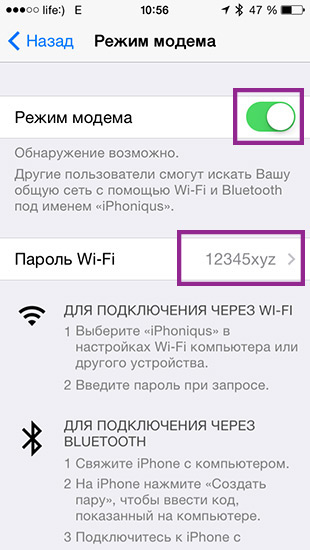
Рис. 11 – просмотр пароля точки доступа
Не желательно подключать одновременно больше 3–5 устройств к точке доступа айфона. Чем больше других гаджетов смогут использовать сеть, тем меньшая будет скорость передачи данных.
Всегда задавайте пароль доступа. Таким образом, сторонние телефоны не смогут выполнить соединения с сетью через ваше устройство.
Режим модема на iPhone 6 и iPhone 7: как включить и настроить – пошаговая инструкция 2019 года
Режим модема на iPhone 6 и iPhone 7: как включить и настроить – пошаговая инструкция 2019 года
Как включить режим модема на iPhone 7?

Релиз iOS 10 был представлен 7 сентября 2016 года, после длительных бета-тестирований. Наряду с выходом «Десятки», компания Apple представила совершенно новые модели iPhone 7/7Plus. Разработчики во время бета-тестирования отмечали одни из самых распространенных ошибок, которые в последствии были устранены и исправлены. Одной из таких ошибок, которую отметили большинство пользователей iOS 10 — не включается режим модема на iPhone 7. Если Вы столкнулись с этой проблемой, есть несколько способов которые можно предпринять для ее решения.
Прежде чем перейти к инструкции, стоит отметить, что наличие функции «Режим модема» в iPhone 7 напрямую зависит от Вашего оператора сим-карты, которой Вы пользуетесь. Первым делом, следует позвонить на горячую линию, и узнать у специалиста об отсутствии ограничений на «Персональную» точку доступа для режима модема в iPhone 7. Если Ваш оператор поддерживает эту функцию, советуем выполнять ряд определенных действий, которые мы рассмотрим далее, чтобы найти где режим модема на iPhone 7.
Режим модема на iPhone 7 как включить?

Первый способ
1. Откройте «Настройки» -> «Сотовая связь».
2. Нажмите на «Параметры данных» -> «Сотовая сеть передачи данных».
3. Прокрутите меню в самый низ, до настроек режима модема на iPhone 7.
4. Введите в строку «APN» данные, которые Вам сообщит Ваш оператор, например для теле2 – internet.tele2
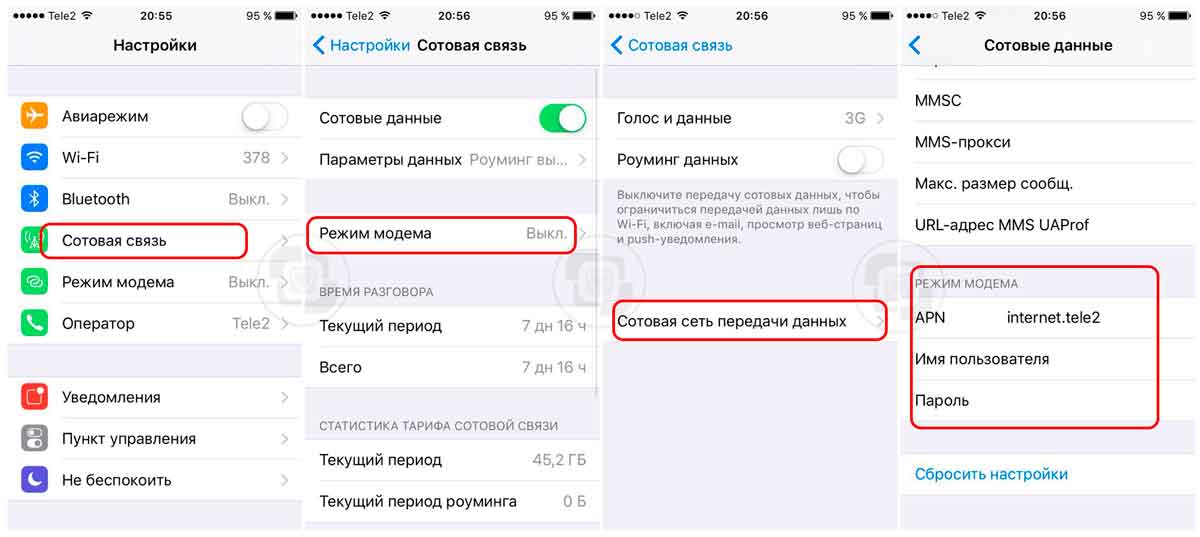
Для определения типа APN и других данных персональной точки доступа на iOS 10 (режима модема) также можете воспользоваться поиском в информации в интернете, например, [ИМЯ ОПЕРАТОРА] + VPN. В некоторых случаях требуется ввести имя пользователя и пароль. После ввода данных в настройках режима модема, проделайте следующие шаги:
1. Вернитесь в настройки.
2. Теперь функция «Режим модема», должна появиться в меню iPhone 7.
3. Если п.2 не получилось выполнить, перезагрузите устройство и повторите действия из способа №1.
Второй способ
К сожалению, способ №1 не всегда работает. Чтобы включить режим модема на iPhone 7 iOS 10, попробуйте воспользоваться инструкцией из этого варианта (Способ №2).
1. Перезагрузка смартфона. Удерживайте одновременно кнопку «Home» и кнопку «Включить» до тех пор, пока не погаснет экран iPhone 7.
2. Выполните сброс настроек сети. Для этого перейдите в «Настройки» — «Основные» — «Сброс» — «Сбросить настройки сети».
3. Выполните сброс всех настроек. Перейдите в меню по предыдущему пути, который указан в П.2, вместо сброса настроек сети, выберите «Сбросить все настройки».
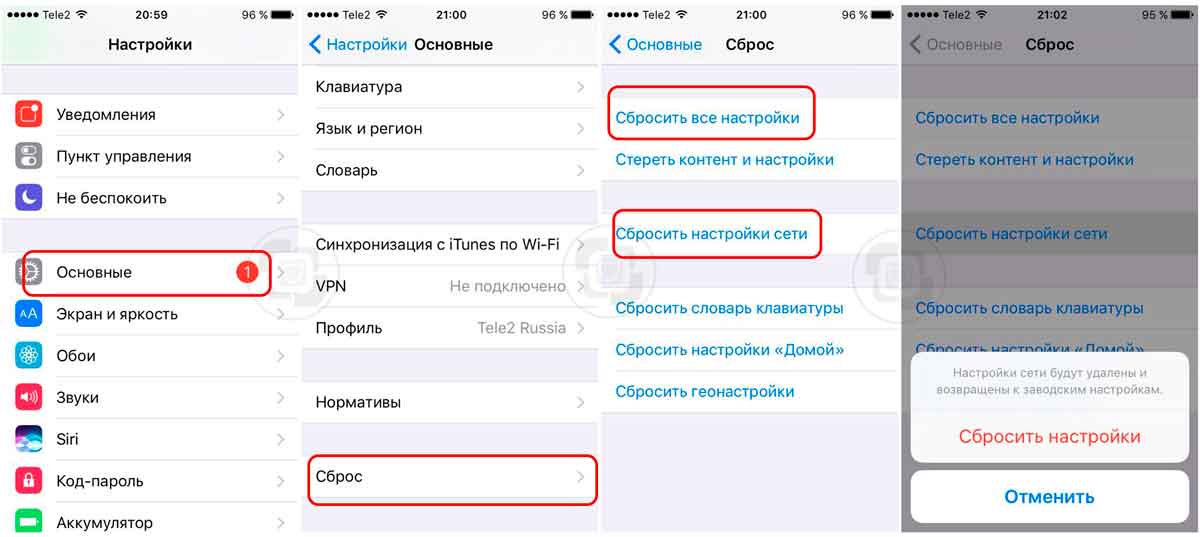
Если эта инструкция Вам не помогла, советуем воспользоваться восстановлением iPhone 7 через iTunes.
Важно знать! Для работоспособности функции «Режим модема» на iPhone 7, Вам требуется активное подключения смартфона к сети интернет. Вероятно, Вам понадобиться отключать или изменить диапазоны частот провайдера с 3G или 4G.
В этой статье мы подробно рассмотрели, что делать, если режим модема на iPhone 7 пропал. В этой инструкции нет ничего сложного, если у Вас остались вопросы, мы с удовольствием ответим на них в комментариях.